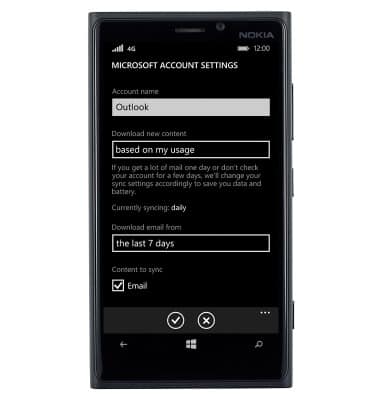Ingreso a Microsoft
¿Con qué dispositivo necesitas ayuda?
Ingreso a Microsoft
Ingresa con tu cuenta de Microsoft para obtener acceso a Xbox LIVE, Windows Phone Store y más.
INSTRUCCIONES E INFORMACIÓN
- La primera cuenta Microsoft vinculada con este dispositivo puede tener sus configuraciones editadas, pero solo se requiere reiniciar el dispositivo para cambiar o eliminar la dirección de correo electrónico.
Nota: consulta "Factory Reset" para obtener más información sobre el reinicio del dispositivo.
- En la pantalla de inicio, desliza tu dedo desde la parte superior para ver el centro de actividades.
Nota: para completar esta acción se requiere una cuenta Microsoft actual.
- Toca ALL SETTINGS.
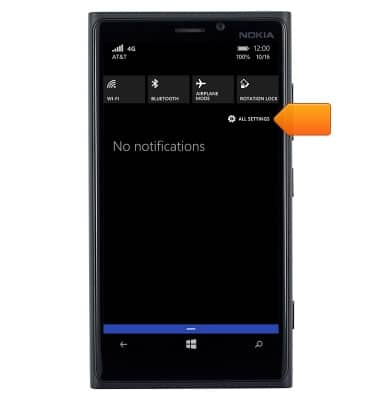
- Toca email+accounts.
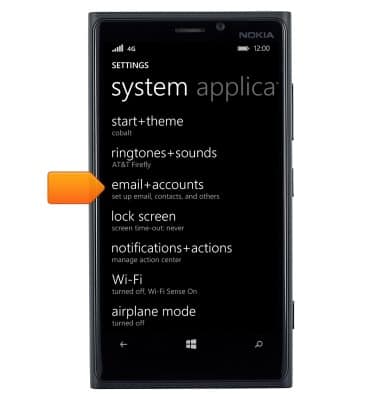
- Toca add an account.

- Toca Microsoft account.
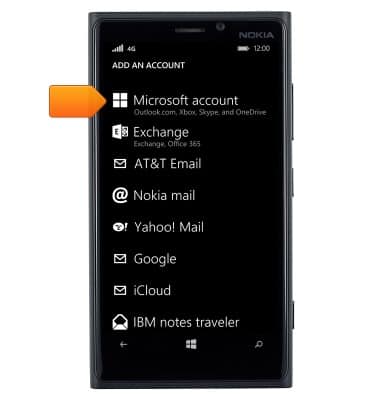
- Toca la opción deseada.
Nota: para esta demostración, se eligió "sign in". Si no tienes una cuenta Microsoft/LiveID actual, toca "create one" y sigue las instrucciones en pantalla.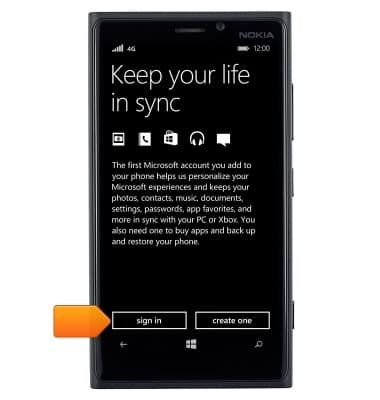
- Toca el campo Email address.
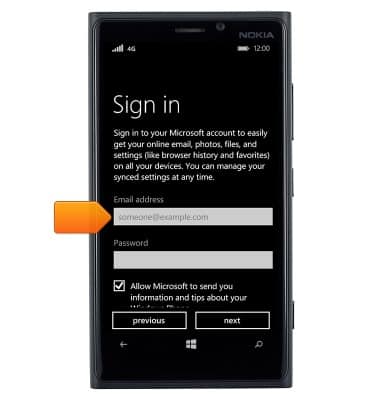
- Ingresa la dirección de correo electrónico de la cuenta.
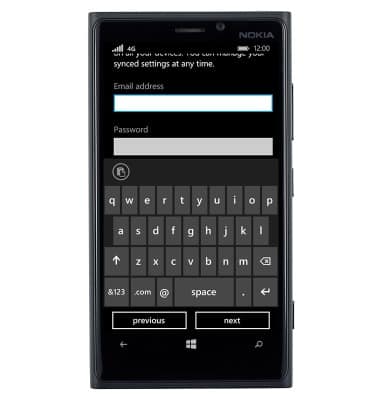
- Toca el ícono Return, luego ingresa la contraseña solicitada.
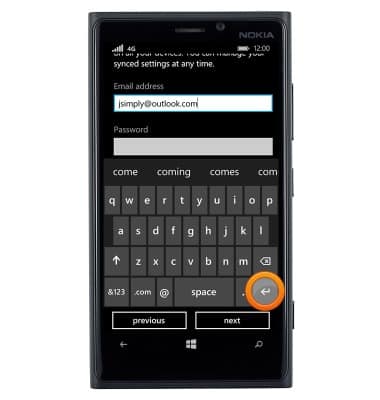
- Ingresa la contraseña de la cuenta.
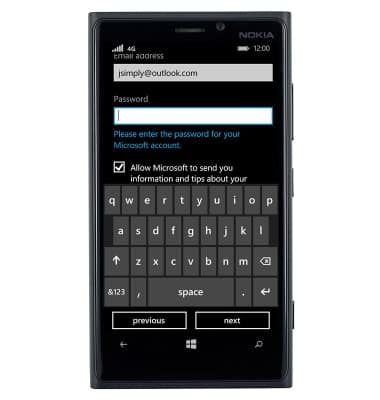
- Toca next.
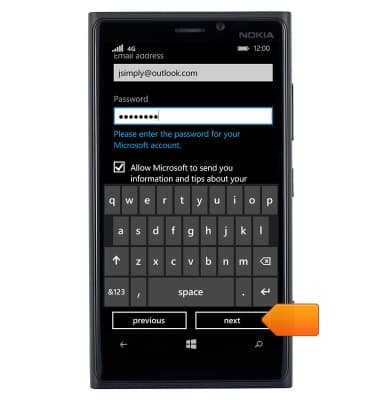
- Toca el campo How would you like to get this code?.
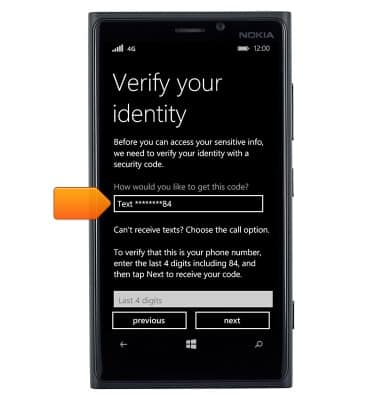
- Toca la opción deseada.
Importante: para esta demostración se eligió "Email".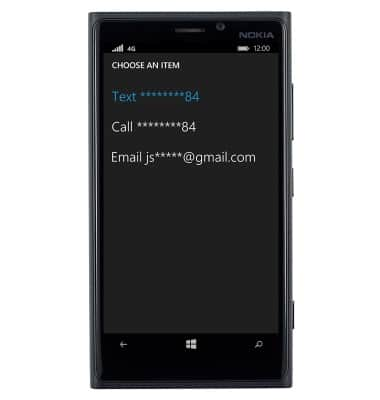
- Toca el campo Verify email address.

- Ingresa la dirección de correo electrónico requerida.
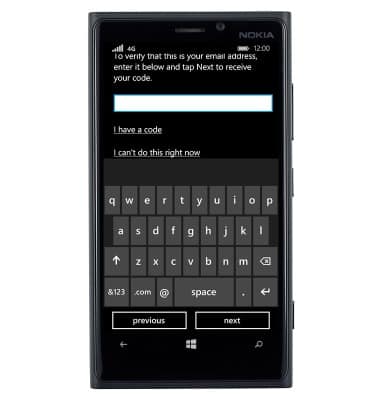
- Toca next.
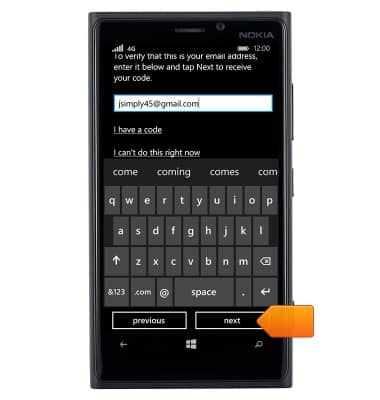
- Revisa la cuenta de correo electrónico para ver el correo que contiene el código de verificación, luego toca el campo Code.
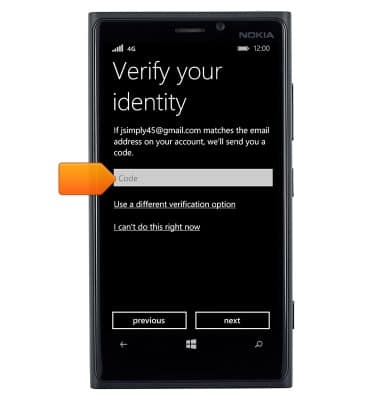
- Ingresa el código de verificación del correo electrónico recibido.
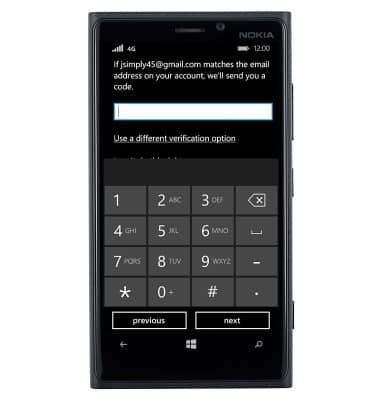
- Toca next.
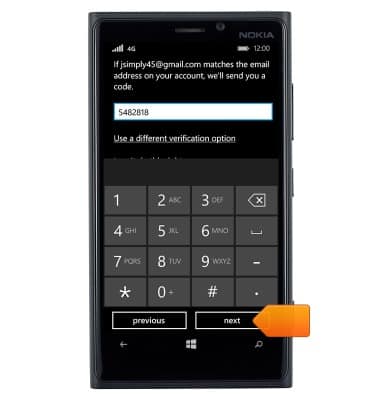
- Toca la opción deseada.
Nota: para este tutorial se eligió "not now".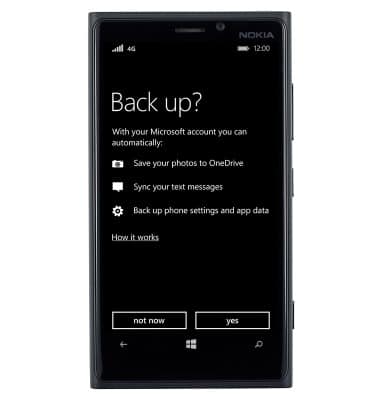
- La cuenta ya está lista para usar. Toca Microsoft account para ver y editar las configuraciones de la cuenta.
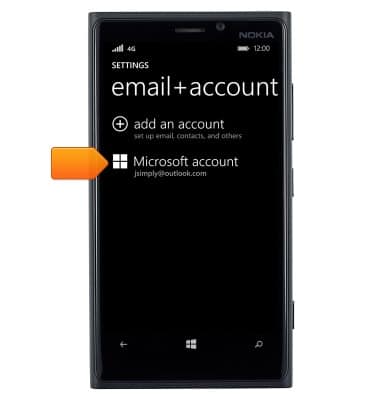
- Se verán las configuraciones de la cuenta.